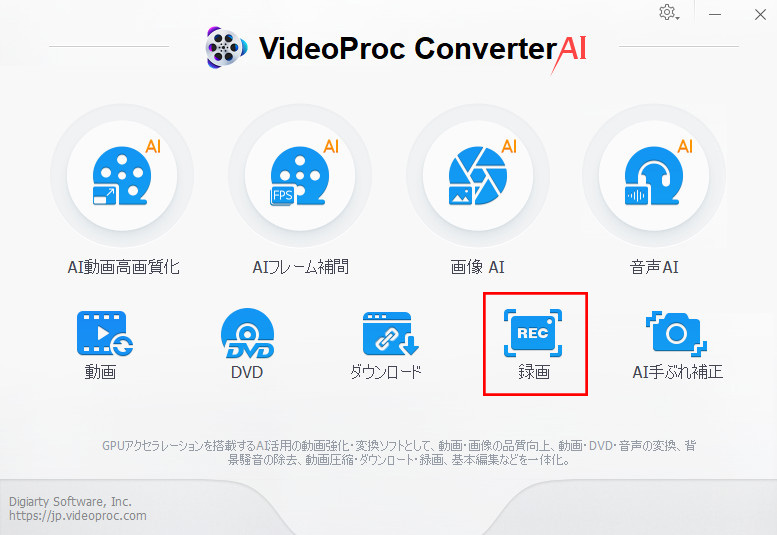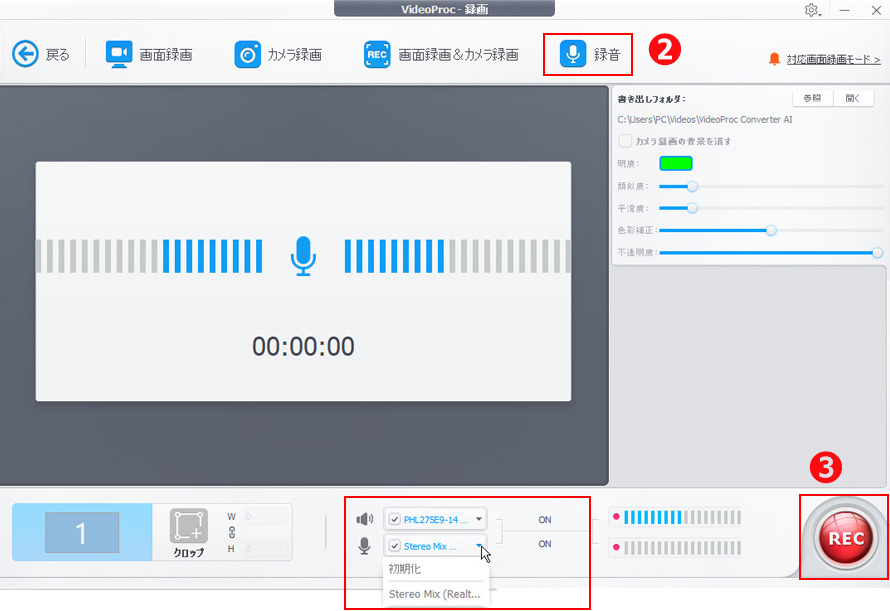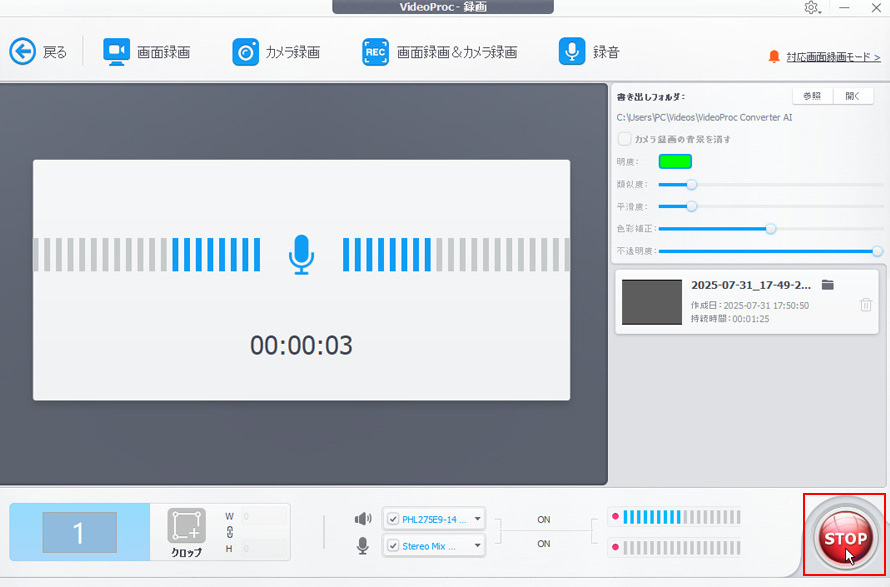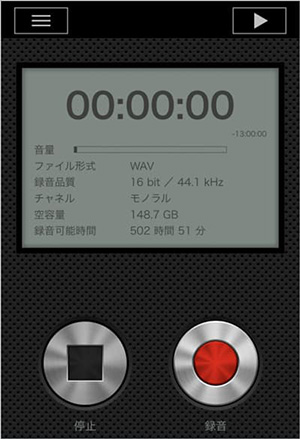【無料】PC用録音フリーソフト9選&スマホ用録音おすすめ無料アプリ3選を紹介!
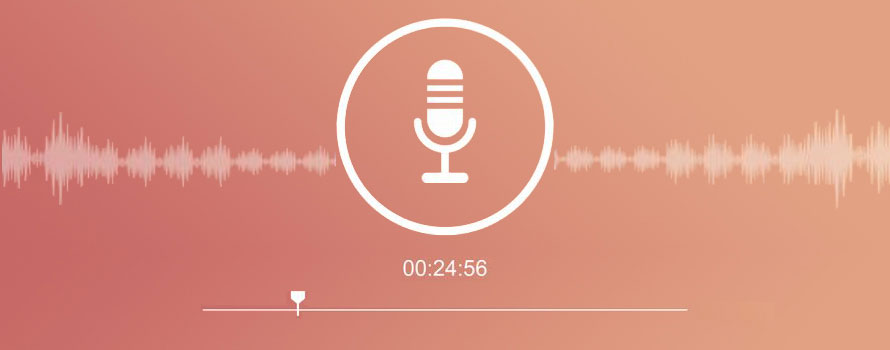
iPhone・Androidやパソコンでラジオ番組、ゲーム、Skype、YouTube、Webセミナーなどを録音したい場合があるでしょう。その際には、高機能な録音アプリが必要となるでしょう。
なので、スマホやパソコンで流れる音を何でも録音できる無料のソフトを探している方は多いようです。
この記事では、パソコンで使用できる録音フリーソフトやiPhone、Androidで使える録音無料アプリをまとめて紹介します。
目次
PC音声録音用におすすめの無料ソフト9選
PC録音フリーソフトおすすめ①:VideoProc Converter AI
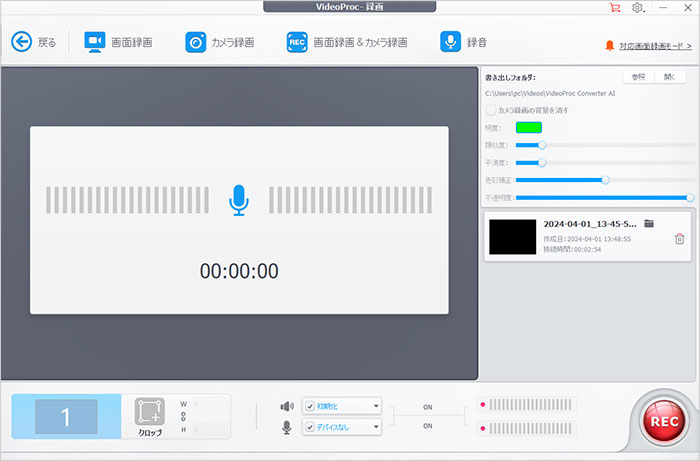
【おすすめ度】:⭐⭐⭐⭐⭐
【対応OS】:Windows/macOS
【特徴】:AI音声・ノイズ除去/ボーカルリムーバー・音声変換/ダウンロードなど
【出力形式】:M4A等
【公式サイト】:https://jp.videoproc.com/video-converter/
VideoProc Converter AIは、PCやiPhoneの画面をそのまま手軽に録画できる多機能ソフトです。無料版でも録音や画面録画、動画・音声変換、AIノイズ除去などを体験できます。(※無料版には動画変換・録画に透かしや時間制限がある点にご注意ください。)
特に録音面では、PC内部で流れる音楽やゲーム音声(システムサウンド)、マイク入力の声など、聴こえる音をクリアにそのまま録音可能です。さらに、AIによるノイズ除去機能やMP3/FLAC/WMA/AACなどへの形式変換機能を備えており、録画した動画から高音質な音声だけを抽出したい方にも最適です。
また、GPUアクセラレーション対応で処理が高速かつ軽快なので、動作が不安定なPCでも長時間の録音が安定して行えます。操作も直感的で初心者に優しく、多彩なニーズをまとめてカバーする“録音もできるオールインワンツール”としておすすめです。
PC録音フリーソフトおすすめ②:Apowersoft 音声録音フリーツール
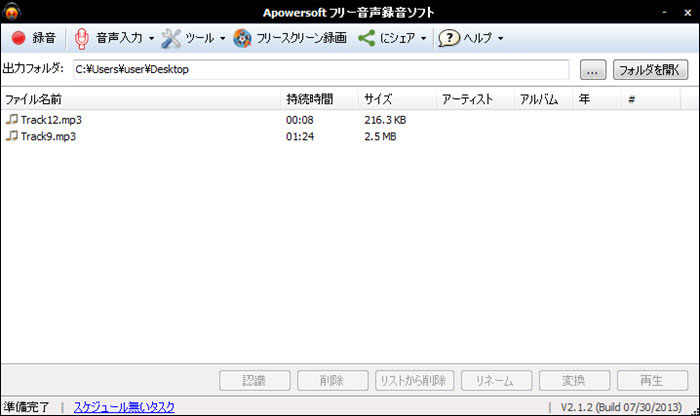
【おすすめ度】:⭐⭐⭐⭐⭐
【対応OS】:Windows/macOS/Android/iPhoneなど
【特徴】:基本的な編集機能・様々なプラットフォームで共有
【出力形式】:MP3, WMA, AAC, FLAC, WAV, M4A, OGG
【公式サイト】:https://www.apowersoft.jp/free-audio-recorder-online
Apowersoft社が開発と提供されているPC録音フリーソフトです。
使い方はシンプルで便利な録音機能もたっぷり搭載されいるのでかなり重宝されています。
PC本体の音声だけではなく、マイクから拾う音も録音できる。さらに、PC本体の音声とマイクの音声を同時に収録することも可能。
それ以外、無音区間をスキップする機能、スケジュール録音機能も利用できます。
そして、録音に時間制限がなく、好きなときに好きなだけ録音が可能で、さらに長時間で録音しても問題ないと主張します。
また、録音の音質は、標準設定を利用する以外に、自分で細かく設定することもできます。
ただし、無制限に使いたいなら、必ずアカウントの作成とログインをしなければなりません。そうしないと3分間しか録音ができません。
PC録音フリーソフトおすすめ③:Audacity
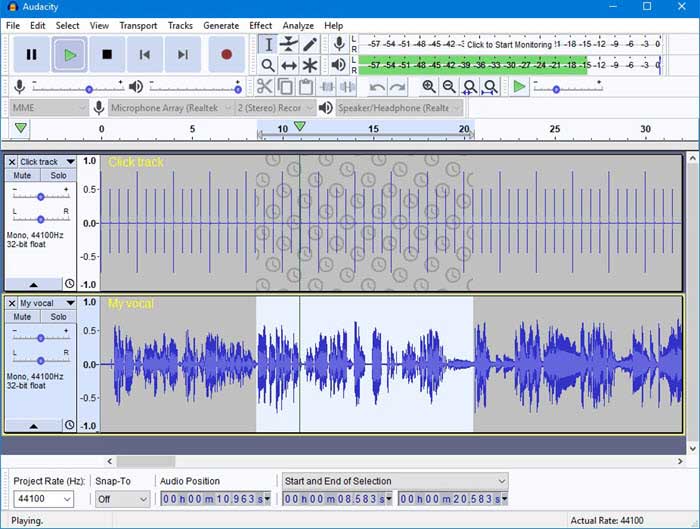
【おすすめ度】:⭐⭐⭐⭐
【対応OS】:Windows/macOS
【特徴】:マルチトラック編集・ノイズ除去・VSTプラグイン対応
【出力形式】:MP3, WAV, OGG, FLAC等
【公式サイト】:https://www.audacityteam.org/
Audacityは無料でオープンソースの音声編集ソフトとしてよく知られているが、プロも納得できる録音機能も備えています。
PC上の音声は言うまでもなく、マイクロフォン、ライン入力、USB/Firewireデバイスその他から録音できます。
また、ライブ録音や、パソコンにマイクを繋いでのアナログ録音も可能です。
そして、Audacityだけで録音ファイルを好きなように編集することもできます。例えば、音声の切り出し、リバーブ、ノイズ除去、イコライザー、周波分析などのエフェクト処理も簡単にできます。
さらに、開発者ウェブサイトにて無料提供される沢山のプラグインを追加すれば、更なる機能アップが可能です。
ところで、ネットからAudacityで録音する時のノイズがひどい、録音をしている際に固まってしまうという報告がたまに出てきます。
- 豆知識
- Audacityで録音するときにWindowsDirectSound、WindowsWASAPI、MMEって3つのオプションがあります。MMEとDirectSoundは大体同じだが、WASAPIは再生音を loopbackで録音できます。音質は聴いて分る違いはありません。
- ●MME:通常のドライバ
- ●Windows DirectSound:遅延が限りなく少ないドライバ
- ●Windows WASAPI:PC上の音声を録音するのに特化したドライバ
PC録音フリーソフトおすすめ④:Moo0音声録音機
【おすすめ度】:⭐⭐⭐⭐
【対応OS】:Windows
【特徴】:3モード切替(PC音声/マイク/同時録音)・無音カット
【出力形式】:MP3, WAV
【公式サイト】:https://jpn.moo0.com/software/VoiceRecorder/

Moo0 音声録音機はとてもシンプルなパソコン録音ソフトです。「録音を開始!」ボタンをクリックすれば録音が始ります。
パソコン上のスピーカーから流れる音とPC本体の音は別々に収録することも、一緒に収録することもできます。
基本的に、ネットラジオ、ストリーミング音楽、Skype通話、または動画ファイル内の特定の音・音楽などを録音するに使われています。
録音ファイルはWAVE/MP3で保存できます。MP3の録音音質 (ビットレート)を変更することができます。
また、録音開始時の最初の音・ノイズをカットする事も可能です。
ところで、Moo0音声録音機で録音作業を行う際に、マイクが使えなくなったり、録音ファイルが0KBとなったり、トロイの木馬が検知されたりという不具合が状況もたまい発生してしまいます。
現在、Moo0音声録音機は有料版と無料版があります。64ビット版・ポータブル版は有料です。
PC録音フリーソフトおすすめ⑤:ボイスレコーダー
【おすすめ度】:⭐⭐⭐
【対応OS】:Windows 10/11
【特徴】:トリミング・共有機能
【出力形式】:M4A, WAV, FLAC
【公式サイト】:https://www.microsoft.com/ja-jp/p/windows-ボイス-レコーダー/9wzdncrfhwkn
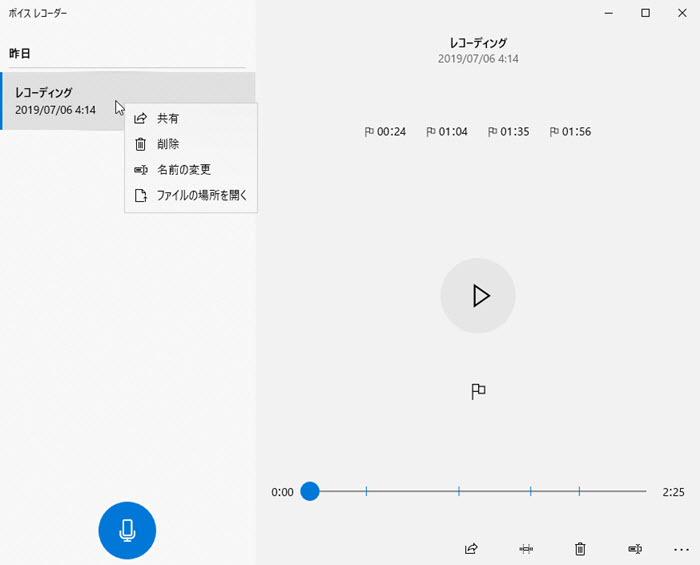
ボイスレコーダーはWindows 10にデフオイルで入っているパソコン録音専用ソフトです。
UIはシンプルでわかりやすくて、操作も基本的にボタンをクリックするだけなので初心者にとっては最適です。
マイクから入力された音声やパソコン上で鳴っている音をM4A/AAC形式で録音することができます。
講義や会話などのサウンドを録音するためによく使われています。
また、パソコンで録音を行った後に音声を再生したりトリミングしたりする機能も付いているので非常に便利です。
例えば、会議や打ち合わせの席で録音したデータなら、必要な部分だけを残して、前後の無駄な部分を簡単にカットすることができます。
全体的に言えば、ボイスレコーダーはMicrosoftによって開発と提供されているので、安全性、機能性、操作性は最高峰のレベルと言えなくても、無料なPC 録音ソフトとして申し分ないでしょう。
PC録音フリーソフトおすすめ⑥:♪超録 - パソコン長時間録音機
【おすすめ度】:⭐⭐⭐
【対応OS】:Windows
【特徴】:タイマー録音・無音検知による自動分割
【出力形式】:WAV, OGG, WMA, MP3
【公式サイト】:http://pino.to/choroku/

♪超録 - パソコン長時間録音機は、ネットで「超録」と略されることもあり、高機能かつ使いやすいPC録音フリーソフトです。
古いメディアに入った音源のデータ移行を考えている人にも向いているソフトです。
パソコンから流れる音楽や、外部機器(オーディオ/マイク等)から入力されている音声を、WAVE/WMA/MP3/OGGで録音して出力することができます。
また、入力音声のボリュームをレベルメーター/波形でリアルタイムに表示する機能や、ファイルの自動分割機能、タイマー録音... などの機能が付いています。リアルタイムな長時間録音も可能という点はその最大な特徴です。
ただし、このソフトウェアは完全無料で使えるフリーウェア版、または有償なプロフェッショナル版があります。
フリーウェア版の場合、1回の録音時のトラック数を8つまで、連続録音時間を90分までにという制限付きです。
PC録音フリーソフトおすすめ⑦:Radikool
【おすすめ度】:⭐⭐⭐
【対応OS】:Windows
【特徴】:ビットレートの変更・タグ機能・ネットラジオ対応
【出力形式】:WAV, M4A, MP3
【公式サイト】:https://www.radikool.com/
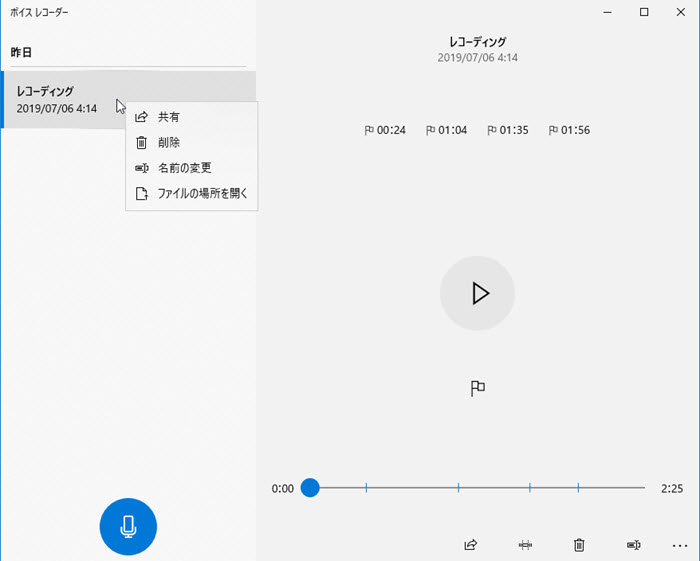
Radikoolとは、手軽にradikoなどインターネットラジオを聴取・録音できるソフトウェアです。
パソコン上で各局のラジオ放送が聴けるほか、予約録音などの機能も搭載されていて、「radiko」ユーザー必携のアプリと言っても過言ではないってほど優秀です。
まず、最も言うべきのはRadikoolの「予約録音」機能です。
現在のところ、Windows10向けのパソコン録音フリーソフトの中で、予約録音ができるのはradikoolだけです。
この便利な機能を利用して、開始日、開始時刻、終了日、終了時刻や曜日を指定して録音することができます。
また、録音以外、radiko.jp、らじる★らじる、JCBA、CSRA のインターネットで放送されているラジオを聴くこともできます。
ただし、Radikool はメモリ問題をきっかけに作者が 2017年12月の頃開発終了を宣言しました。
PC録音フリーソフトおすすめ⑧:どがらじ
【おすすめ度】:⭐⭐⭐
【対応OS】:Windows 10/11
【特徴】:ネットラジオの予約録音
【出力形式】:M4A, MP3
【公式サイト】:https://dogaradi.123net.jp/
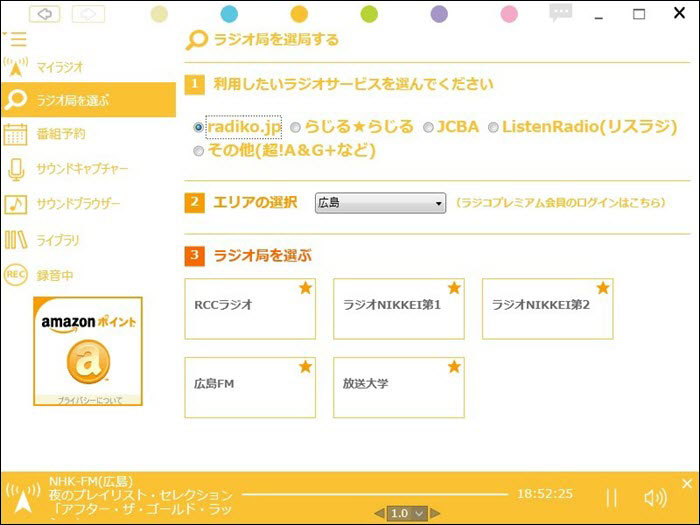
どがらじとは、インターネットラジオを聴取・録音ができるWindows専用のフリーソフトです。
シンプル設計なので、ラジオを聴く・録音が初心者でも簡単にできちゃいます。
「radiko」「らじる★らじる」などのラジオ番組を簡単に録音することができます。
番組表から録音したい番組を予約することもできる のがその大きな特徴です。
また、通信環境などがしっかりしていれば、長時間のラジオ番組でも6時間以上も綺麗に録音できます。
(セキュリティなんかによって起こった通信遮断のため、どがらじがラジオ番組情報が取得できないことがあります。)
さらに、設定によって録音後のファイルを自動itunesに登録されることもできます。
Windows10 PCで録音したラジオをiPhoneやAndroidなどお手持ちのポータブル端末へ移行することもできます。
※Androidデバイスでは「どがらじ」のラジオ機能を特化した無料録音アプリ「らくらじ」を使えます。
PC録音フリーソフトおすすめ⑨:ラジ録13
【おすすめ度】:⭐⭐
【対応OS】:Windows
【特徴】:ノイズ除去・予約録音
【出力形式】:WAV, MP3, AACなど
【公式サイト】:http://www.magnolia.co.jp/products/
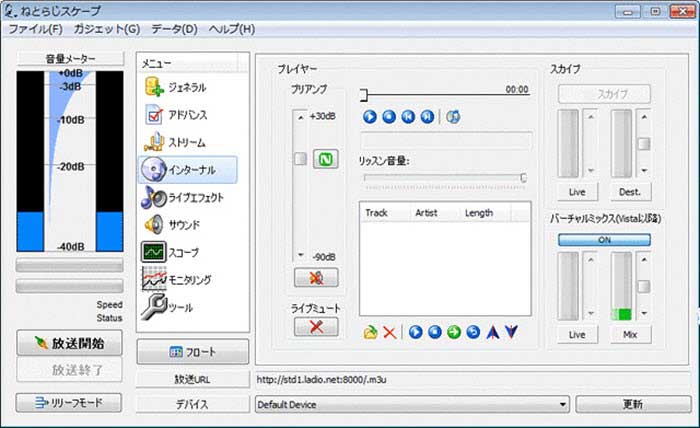
ラジ録13とは、有料なパソコン用ラジオ録音ソフトウェアです。
Windows10で使える無料な録音ソフトがほしい方にとって、多分ラジ録13を要望していないかもしれません、だが、ラジ録13はその分の価値があります。
まず、インターネットラジオ放送「radiko.jp(ラジコ)」やNHKネットラジオ「らじる★らじる」、コミュニティラジオが録音できるradikoの「タイムフリー放送」や有料プラン「エリアフリー」の録音に対応、らじる★らじるの地方局にも対応できます。
また、予約録音も可能だし、番組名や放送局等の情報が付加されるタイムフリーの録音も可能だし、しかも通常録音より高速万が一録音が失敗したときのためのバックアップ録音も可能です。さすが有料アプリと言うべきでしょう。
ラジ録13 Windows版は3000円ぐらいでAmazonや、ベクターPCショップで販売されています。
「VideoProc Converter AI」でのPC録音方法をわかりやすく紹介
以下は、日本のユーザーへ「VideoProc Converter AI」でのPC録音方法をわかりやすく紹介します。ご参照ください。
- 1 VideoProc Converter AIを起動したら、メイン画面で「録画」ボタンを押して録画モードを有効にします。
-

- 2画面上部のメニューバーから「録音」を選択し、音声ソースとして「スピーカー」を指定します。チェックを入れて「初期化」をクリックすると設定が完了します。スピーカーアイコンの出力ゲージが左右に動いていれば、音声出力が正常に確認できます。
- 3準備が整ったら、「REC」ボタンを押して録音を開始します。これによりPC内部の音声録音がスタートします。
-

- 4録音を終えるには、「STOP」ボタンをクリックします。録音が停止すると、音声は自動的にM4Aファイル形式で保存されます。
-

- 5録音した音声の利用目的に応じて、「音声AI」機能や「音声変換」機能を活用してさらに編集や加工が可能です。

🎵 【驚くほどシンプル】たった数回クリックで録音スタート
🔁【 音声形式が豊富】フォーマットを選べる柔軟な設計
👍【多機能・圧倒的コスパ】これ1本で何役もこなす万能ツール
🚀【爆速】低スペックPCでもサクサク動く独自エンジン搭載
🌋【日本語対応】日本語UIと丁寧なチュートリアル付きで安心
iPhone・Android音声録音用におすすめ無料アプリ3選
iPhone・Androidで手軽に録音ができる無料アプリケーションは数多くありますが、今回はその中から特におすすめの3つをご紹介します。
録音無料アプリおすすめ①:ボイスメモ
【おすすめ度】:⭐⭐⭐⭐⭐
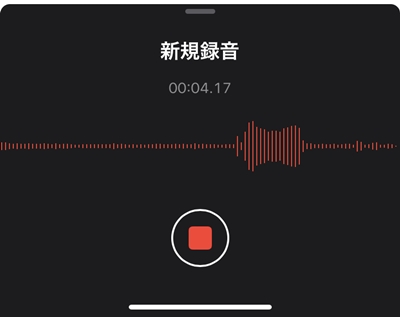
「ボイスメモ」アプリは、Appleが提供するiPhone用録音無料アプリケーションです。会議のメモ取りや講義の記録、アイデアの記録など、さまざまなシーンに役立てって、録音時間は制限されていません。
操作は非常に直感的で、録音ボタンを押すだけで簡単にiPhoneの録音を開始することができます。また、録音が終了したら、そのまま保存または削除することができます。
さらに、録音した音声はiCloudに自動的に保存され、複数のデバイス間で同期されます。これにより、iPhoneやiPadなどのさまざまなデバイスで録音にアクセスできて、とても便利です。
録音無料アプリおすすめ②:PCM録音
【おすすめ度】:⭐⭐⭐⭐
「PCM録音」アプリとは、音声データをロスレス圧縮のPCM(WAV)と、非可逆圧縮のAAC(M4A)形式で録音する無料アプリケーションです。iPhoneでもAndroidでも利用できます。
PCM形式の録音をサポートしているので、音質の劣化を最小限に抑え、iPhone・Androidで劣化せずに録音することが可能になります。
録音されたファイルは、アプリ内で簡単に管理したり、編集したり、他のアプリと共有したりすることもできます。
録音無料アプリおすすめ③:簡単ボイスレコーダー
【おすすめ度】:⭐⭐⭐⭐⭐
簡単ボイスレコーダーは、その名の通りに簡単な操作だけでどんな音声を録音することができるアプリケーションです。初めて使用する方でも手軽に、iPhoneやAndroidで会議や授業、ボイスメモを録音したり、管理したり、共有したりすることができます。
録音予約の機能が備わっているので、録音の日時を設定しておけば、会議やイベントの録音が自動的に開始されます。
スマホ&PCの音声を録音するときの注意点
違法にアップロードされたものは録音しない
- ネット上にある動画コンテンツには、著作権で保護されている場合があります。違法にアップロードされたCD音源等の録音は違法になりますのでお気をつけください。
- また、録音した動画および音声の、個人的な視聴の範囲を超えた利用は著作権法で禁止されています。
以上のPC録音フリーソフトはあくまで個人利用の範囲でお使いください。
レコーディング環境が録音の音質を決める
録音環境は音質に大きな影響を与えるため、できるだけ質の高い音声で録音できる場所の環境を整えましょう。たとえば、パソコンでナレーションや歌声を録音すると、周りの雑音や反響音が入らないように、静かに反響しにくい録音環境を整える必要があります。
まとめ
ここまで、スマホやPC向けに特におすすめの「録音フリーソフト」をご紹介してきました。どれも無料とは思えないほど高い音質を誇るものから、ノイズ除去や文字起こし機能付きのものまで、まさに多彩なラインナップです。もちろん、より高度な機能を使いたい場合には有料版にアップグレード可能ですが、特に初心者の方は無料版だけでも十分な成果を得られるケースがほとんどです。
- 失敗しない選び方のポイント:
- 多機能さと操作性を重視するなら ➡️ VideoProc Converter AI
- 会議やウェビナーの録音に便利なのは ➡️ Moo0 音声録音機
- 音楽制作やポッドキャスト収録におすすめなのは ➡️ Audacity
- スマホで手軽に録音したいなら ➡️ ボイスメモ(iOS標準機能)
用途にぴったり合った録音ツールを活用して、作業効率をアップし、コンテンツのクオリティ向上につなげましょう。まずは気になるソフトを無料版で試してみるのが、一番簡単で確実なステップです!